Базовый набор команд для работы в консоли Linux/Ubuntu. Команды для ubuntu
Консольные команды Ubuntu | Vavik96
Одним из приятных моментов в использовании операционных систем семейства Unix, является терминал и возможности которые он представляет. Разумеется использование командной строки подразумевает хотя бы минимальные знания основных команд. Ниже приведен список основных команд, которые помогут быстро освоиться в консоли и упростить решения многих повседневных, повторяющихся задач.
Привилегии
sudo command – run command as rootsudo -s – open a root shellsudo -s -u user – open a shell as usersudo -k – forget sudo passwordsgksudo command – visual sudo dialog (GNOME)kdesudo command – visual sudo dialog (KDE)sudo visudo – edit /etc/sudoersgksudo nautilus – root file manager (GNOME)kdesudo konqueror – root file manager (KDE)passwd – change your password
Экран
sudo /etc/init.d/gdm restart – restart X and return to login (GNOME)sudo /etc/init.d/kdm restart – restart X and return to login (KDE)(файл) /etc/X11/xorg.conf – display configurationsudo dpkg-reconfigure -phigh xserver-xorg – reset X configurationCtrl+Alt+Bksp – restart X display if frozenCtrl+Alt+FN – switch to tty NCtrl+Alt+F7 – switch back to X display
Системные службы
start service – start job service (Upstart)stop service – stop job service (Upstart)status service – check if service is running (Upstart)/etc/init.d/service start – start service (SysV)/etc/init.d/service stop – stop service (SysV)/etc/init.d/service status – check service (SysV)/etc/init.d/service restart – restart service (SysV)runlevel – get current runlevel
Управление пакетами
apt-get update – refresh available updatesapt-get upgrade – upgrade all packagesapt-get dist-upgrade – upgrade Ubuntu versionapt-get install pkg – install pkgapt-get remove pkg – uninstall pkgapt-get autoremove – remove obsolete packagesapt-get -f install – try to fix broken packagesdpkg –configure -a – try to fix broken packagesdpkg -i pkg.deb – install file pkg.deb(файл) /etc/apt/sources.list – APT repository list
Сеть
ifconfig – show network informationiwconfig – show wireless informationsudo iwlist scan – scan for wireless networkssudo /etc/init.d/networking restart – reset network for manual configurations(файл) /etc/network/interfaces – manual configurationifup interface – bring interface onlineifdown interface – disable interface
Специальные пакеты
ubuntu-desktop – standard Ubuntu environmentkubuntu-desktop – KDE desktopxubuntu-desktop – XFCE desktopubuntu-minimal – core Ubuntu utilitiesubuntu-standard – standard Ubuntu utilitiesubuntu-restricted-extras – non-free, but usefulkubuntu-restricted-extras – KDE of the abovexubuntu-restricted-extras – XFCE of the abovebuild-essential – packages used to compile programslinux-image-generic – latest generic kernel imagelinux-headers-generic – latest build headers
Брандмауэр
ufw enable – turn on the firewallufw disable – turn off the firewallufw default allow – allow all connections by defaultufw default deny – drop all connections by defaultufw status – current status and rulesufw allow port – allow traffic on portufw deny port – block portufw deny from ip – block ip adress
Названия приложений
nautilus – file manager (GNOME)dolphin – file manager (KDE)konqueror – web browser (KDE)kate – text editor (KDE)gedit – text editor (GNOME)
Система
Recovery — Type the phrase “REISUB” while holding down Alt and SysRq (PrintScrn) with about 1 second between each letter. Your system will reboot.lsb_release -a – get Ubuntu versionuname -r – get kernel versionuname -a – get all kernel informationКоманда findПоиск и удаление старых файлов (старше 180 дней):
find /home/backups/ -mtime +180 -type f -exec rm -rfv {} \;или (старше 240 минут):
find /home/backups/ -mmin +240 -type f -exec rm -rfv {} \;Установка прав только для всех файлов в каталоге /www/html:
find /www/html -type f -exec chmod 640 {} \;Установка прав только для всех поддиректорий в дирректории /www/html:
find /www/html -type d -exec chmod 750 {} \;Найти пустые каталоги
find /dir -type d -emptyНайти и удалить пустые каталоги
find /dir -type d -empty -deleteили
find /dir -type d -empty -print0 | xargs -0 rmdir -pили
find /dir -type d -print0 | xargs -0 rmdir -p --ignore-fail-on-non-emptyИсточник
vavik96.com
51 Должен знать Linux Советы или команды для начинающих
Linux является широко известная операционная система для компьютеров, которая четко смонтированных в соответствии с моделью с открытым исходным кодом разработки программного обеспечения, а также распределения. Чем больше времени вы проводите в раскрытии выдающуюся командную строку Linux, тем больше вы будете очарованы и привлекает к его использованию. Обширная паства пользователей доступны, которые имеют пристрастие к использованию командной строки Linux. Некоторые из наиболее распространенных, а также эффективных советов для начинающих Linux включают в себя: Tree: Эта конкретная командная строка обеспечивает эффективную печать файлов, а также папки в виде
/linux-tips-commands-for-beginners.html
Linux является широко известная операционная система для компьютеров, которая четко смонтированных в соответствии с моделью с открытым исходным кодом разработки программного обеспечения, а также распределения. Чем больше времени вы проводите в раскрытии выдающуюся командную строку Linux, тем больше вы будете очарованы и привлекает к его использованию.
Обширная паства пользователей доступны, которые имеют пристрастие к использованию командной строки Linux. Некоторые из наиболее распространенных, а также эффективных советов для начинающих Linux включают в себя:
- Дерево: Эта конкретная командная строка обеспечивает эффективную печать файлов, а также папки в виде дерева рекурсивно.
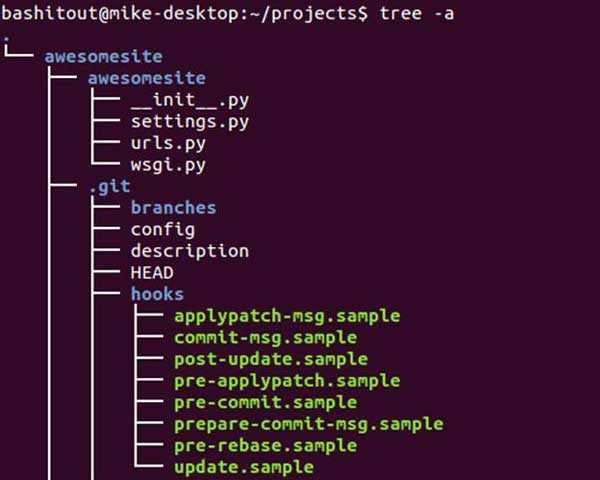
- Python - м HTTP Server: Эта конкретная командная строка значительно используется для создания простой веб - страницы для текущего действующего каталога на порту 8000.
- Ctrl + X + е: Вы можете мгновенно запустить отличительный редактор , доступный в терминале с помощью этой комбинации клавиш в Linux.
- Sudo трюк: Эта команда поможет вам , когда вы забыли выполнить определенную команду с Sudo. Вы не обязаны снова переписать всю команду. Вы можете просто ввести Sudo, чтобы запустить его удобно.
- Шуфа: Эта команда особенно предназначена для выбора случайных линий, файлы папок из отличительного файла или папки.
- Последнее: Вы можете значительно использовать эту команду , чтобы узнать об истории пользователей , который , наконец , вошли в счет.
- Ctrl + I: Эта команда значительно используется , чтобы немедленно очистить подсказки оболочки.
- Экран: Для того , чтобы присоединить или отсоединять чрезвычайно длительный процесс выполнения от конкретной сессии, эта команда может эффективно использоваться.
- Смотри: Команда взгляд может быть использован , чтобы отвести взгляд отличительный английское слово в словаре непосредственно из оболочки в ситуации путаницы.
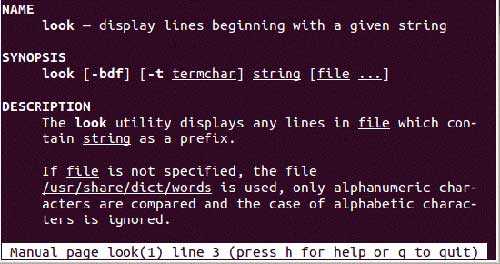
- Tac: Эта команда инициирует обратную печать содержимого , доступного в файле.
- Фактор: Команда фактор будет оказывать вам с каждым из возможных факторов доступного десятичных чисел.
- Strace: Следовательно , она действует как средство отладки для пользователей.
- Хост и Dig: Эта отличительная команда предоставит вам лучшей полезности DNS поиска.
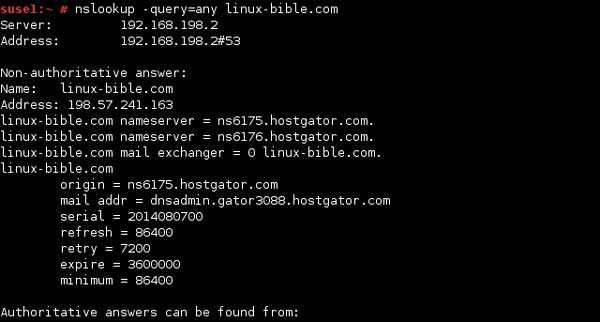
- <Esc>. & <Alt>. : Эта определенная команда действует как подстройке в Linux , которая способна поставить последнюю команду аргумент в командной строке , обеспечивая , что последняя команда вошла сначала появляется.
- Expr: Эта команда облегчает вам решать простые расчеты математики от вашего индивидуального терминала с легкостью.
- Mtr: Это отличительная команда , которая является важным результатом объединения команды трассировку маршрута и команду Ping.
- Нл: НЛ команда в Linux помогает пользователям создавать эффективный вывод контента , доступного в текстовом файле вместе с пронумерованных строк.
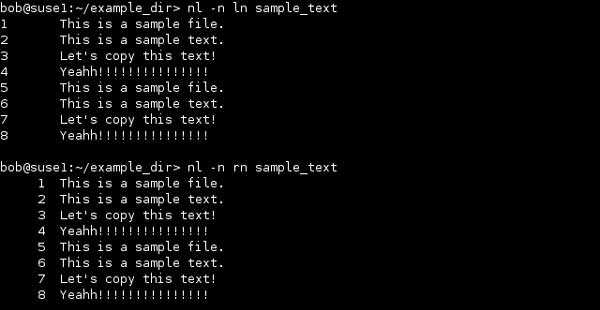
- Pstree: Эта команда эффективно используется в Linux пользователями рекурсивно печати запущенных процессов наряду с процессами ребенка.
- Curl ifconfig.me: Для того , чтобы получить внешний IP - адрес вашего компьютера, вы можете значительно использовать эту команду.
- <Пробел> Команда: С помощью этой конкретной команды пространство перед команде баш вы можете предотвратить его получение записано в истории Linux.
- Dstat: Для того , чтобы эффективно генерировать надежную статистику , связанную с системным ресурсом, вы можете использовать эту команду.
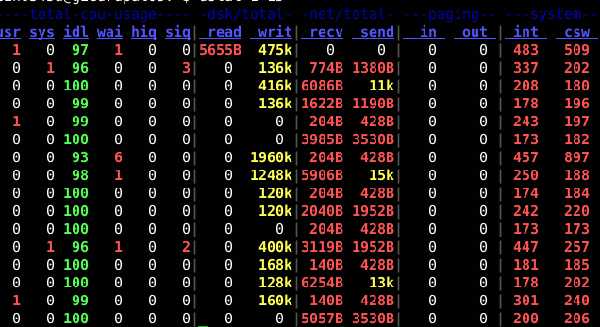
- Pv: Эта команда просто эквивалентно голливудских фильмов , которые отчетливо выходы текста , имитирующих.
- Файл: Вы можете сразу получить полную информацию , связанную с типом файла с помощью этой конкретной команды.
- Маунт - я Колонка -t: Данная команда особенно предназначена для отображения смонтированную систему файлов в хорошем форматирования наряду со спецификациями.
- Id: Получить эффективную печать идентификатора группы и идентификатора пользователя с помощью этой конкретной команды.
- > File.txt: Вы можете быстро избавиться от всего содержимого , присутствующего в текстовом файле на один клик с этой командой.
- ^ Foo ^ бар: Если вы хотите запустить свой последний введенный команду с небольшой модификацией, без перезаписи всей команды, вы можете эффективно использовать эту команду , чтобы служить этой цели.
- Pdftk: Эта команда оказывается хорошим подходом к сцепить огромное количество PDF файлов в один.
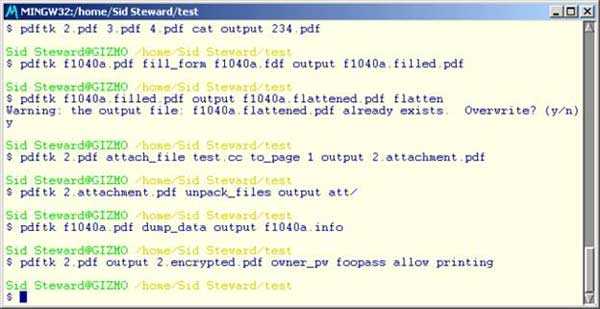
- В: это существенная команда на основе времени , которое используется для запуска привередливого команду.
- Да: С помощью этой команды вы можете продолжить печать строку без перерыва , пока инструкция для прерывания не дается.
- Преобразование: Эта конкретная команда автоматически преобразует выходные данные команды в картину.
- Свяжите -p: Это по существу отображает список всех ярлыков , которые доступны в Баш.
- Ping -I 60 -a IP_address: Эта команда особенно пингует IP - адрес , предоставленный с звуковым сигналом , чтобы сообщить , что хозяин жив.
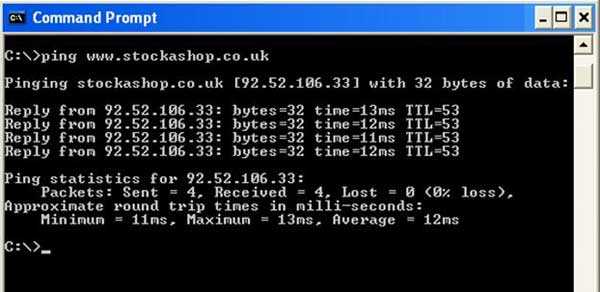
- Сенсорный / forcefsck: Это обеспечивает проверку силового файловой системы на следующей последующей загрузке.
- Getconf LONG_BIT Команда: Она четко предусматривает вывод Machine архитектуры в Linux.
- Часы -t -n1 "дата +% TIfiglet": Он отображает анимированные Дигитализированные часы на строке.
- Isb_release: Вы можете приобрести эффективную печать информации , относящейся к спецификации распределения.
- Curl ipinfo.io: Получить вывод географической информации , связанной с IP - адреса с помощью этой команды.
- Sed Команда: Это помогает в преобразовании файла формата DOS в файл формата Unix.
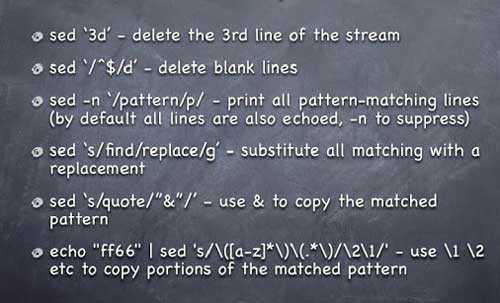
- Найти хуг-пользователя:. Приобретать список всех файлов , находящихся в собственности пользователя АБВ.
- Найти -size + 100M: Конечная комбинация этой команды выдает список всех файлов и папок с размером 100 M и выше.
- StartX - 1: Вы можете создать еще один новый сеанс X с помощью этой команды.
- PS - LF -u user_name: Он производит вывод потоков и процессов конкретного пользователя.
- Nc -ZV port_number локальный: Вы можете по существу проверить , является ли конкретная открыта или нет через эту команду.
- ISOF -iTCP: 80 -stcp: СЛУШАТЬ: Этот конкретный сценарий обеспечивает вывод всех процессов и услуг, используя порт 80.
- Открестился -a && выход: Это значительно запускает определенную команду в фоновом режиме , даже если вы закрыли сессию терминала.
- Команда Grep: эта команда помогает в поиске определенной строки доступной в файле.
- Ssh команда: обеспечивает успешную регистрацию на удаленном хосте.
- Кв-получить встроенные DEP package_name: Всякий раз , когда вы устанавливаете какой - либо конкретный пакет, эта команда будет автоматически создавать все зависимости.
- Команда Awk: Обеспечивает успешное удаление дубликатов строк.
- Xargs команда: Помогает при копировании целых изображений во внешний жесткий диск.
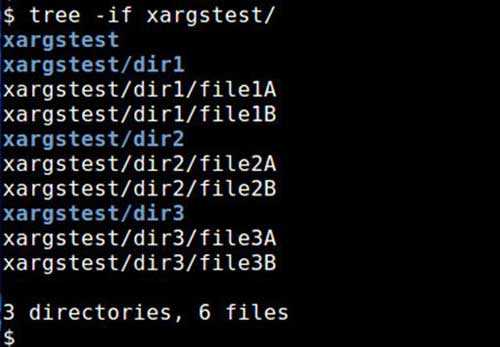
Дополнительные должности ДЛЯ ВАС:
Это все! Эти команды 51 очень полезны Linux или вы можете сказать, советы для начинающих. Я надеюсь, что эти команды Linux поможет вам использовать операционную систему Linux более легко.
ru.affdu.com
Базовый набор команд для работы в консоли Linux/Ubuntu — WebSofter
В данном посте приведен минимальный базовый список команд для уверенной работы в командной строке Linux/Ubuntu.
Порядок выполнения команд в Ubuntu
В консоли Ubuntu несколько команд можно комбинировать и создавать условия выполнения, в заивисмости от итога выполнения предыдущей команды.
Безусловное последовательное выполнение — это когда одна за другой выполняются команды в той последовательности, в которой они записаны. Например, мы хотим выполнить сначала одну команду. Затем, когда она отработает (вернет управление в командную строку), нам нужно запустить вторую команду. Для этого служит символ точка с запятой ;. Таким образом, если вы выполните в терминале:
mycommand1; mycommand2; mycommand3то сначала запустится первая команда mycommand1, а когда управление вернется в терминал, то запустится вторая и так далее.
Зависимое выполнение команд через оператор && — это означает, что команда mycommand2 будет выполнена только в том случае, если команда mycommand1 была выполнена успешно. Каждая следующая команда выполняется только при успешном выполнении предыдущей. К примеру:
mycommand1 && mycommand2 && mycommand3Зависимое выполнение команд через оператор || — это означает, что команда mycommand2 будет выполнена только, если mycommand1 вернула ошибку. Каждая следующая команда запускается только если предыдущая вернула ошибку. К примеру:
mycommand1 || mycommand2 || mycommand3то команда mycommand2 будет выполнена только, если mycommand1 вернула ошибку. Каждая следующая команда запускается только если предыдущая вернула ошибку.
reboot — перезагрузка операционной системы через консоль
Перезагружает систему через консоль. Форма записи обычная:
rebootapt-get — управление приложениями через менеджер пакетов Ubuntu
apt-get позволяет устанавливать, обновлять, удалять приложения и пакетами ОС Ubuntu. Форма записи:
sudo apt-get install[uninstall, update] <package_name>Очень полезно обновлять информации о доступных пакетов через команду:
sudo apt-get updateЗачастую, apt-get может и не установить какой-то пакет из репозитория, если мы не выполним обновление информации.
whoami — выводит логин текущего пользователя
Выводит имя пользователя, который на данный момент работает в консоли. Форма записи:
whoamiaptitude — более совершенная версия команды apt-get
Это более совершенный менеджер пакетов. В частности, позволяет очень эффективно обновлять пакеты, сохраняя все зависимости:
sudo aptitude safe-upgradebash — команды оболочки командной строки Ubuntu
Это команды, который позволяют работать со средой окружения. К прими, на основе их можно написать целые скрипты с расширением *.sh и выполнять их:
bash myscript.shЕсть переменные среды окружения Ubuntu, в которых система хранит те или иные данные. К примеру, командой echo можно вывести данные, хранящиеся в переменных $USER, $HOME, $PATH:
echo $USER[$HOME, $PATH]Очень важно упомянуть в данном контексте 3 важных скрытых файла оболочки bash в корневой директории root:
- .bashrc
- .bash_profile
- .profile
Данные файлы загружаются при каждом начале сессии загрузки командной строки или системы Ubuntu. Это файлы настроек начальной загрузки сессии пользователя и внутри них прописаны сценарии начальной загрузки системы.
ls — вывод списка всех файлов и директорий в указанном пути
Выводит весь список файлов и папок в определенной директории, которую мы укажем. Форма записи:
ls /dir/nameВ обычной записи эта команда не выведет скрытые файлы и папки, которые начинаются с точки, а для их вывода используются ключи дополнительного управления командами через дефис.
Чтобы показать и скрытые файлы нужно вывести через набор команды и ключа -a:
ls -aК примеру, для вывода полной информации с правами доступа, владельцами и со скрытыми папками и файлами можно набрать комбинацию этой команды с ключами в виде:
ls -la /dir/namemkdir — создание папки или директории по указанному пути
Позволяет создавать папку через командную строку в Ubuntu. Если требуется создавать вложенные папки, то они разделяются через прямой слэш (/):
mkdir my/new/dirpwd — показывает текущую директорию, где находится пользователь
Форма записи:
pwdТоже самое можно увидеть, если вывести это через системную переменную $PWD, в котором Ubuntu этот путь и хранит:
echo $PWDcd — команда перехода по папкам и директориям
Позволяет пользователю перемещаться по разделам и директориям системы. К примеру, для перехода на один уровень выше нужно выполнить:
cd ../Для перехода в какую-то директорию в пределах текущей директории нужно выполнить:
cd ./folder/nameили
cd folder/nameа если хотим из текущей директории перейти сразу в какой-нибудь параллельный раздел, то надо указать абсолютный путь с указанием / в начале пути:
cd /usr/bincp — команда копирования файлов и папок в Ubuntu
Позволяет копировать указанный файл, принимаемый первым параметром в виде файла, указанный вторым параметром:
cp filename.txt filename_copy.txtЕсли мы хотим копировать папки с содержимым, то надо еще указать ключ реверсного копирования -r:
cp -r foldername foldername_copymv — перемещение или переименование папки из одного в другое место(имя)
Суть переименования и перемещения в среде программирования — идентичные операции, поэтому эта команда служит для двоякого использования:
mv dirname new_dirnameили мы можем переместить:
mv dirname folder/dirnameесли хотим переместить файл, то надо первым параметром указать имя файла, а вторым — путь, по которому он будет перемещен:
mv filename.txt folder/path/rm — удаление файлов и папок в Ubuntu
Данная команда позволяет удалять файлы и папки, передаваемые первым параметром:
rm filename.txtа если хотим удалить папку и его содержимое, то надо указать ключ рекурсивности -rf:
rm -rf foldernameесли хотим удалить только все содержимое папки, без самой папки, то надо после слэша написать выражение *:
rm foldername/*nano/vi/… — редактирование файлов в Ubuntu
На самом деле по умолчанию в Ubuntu нет встроенной команды редактирования и для этого надо будет установить любой из доступных редакторов через пакетный менеджер. Есть такие популярные редакторы, как nano/ vi/vim/ joe и т.д.
netstat — команда вывода на консоль информации о состоянии TCP соединения процессов
Одна из полезных комбинаций данной команды — это вывод информации о запущенных процессах, занимаемых ими портов и адресов сети:
netstat --tcp --listening --programЕще одна полезна комбинация — это вывод всех занятых процессами портов:
netstat -ntlp | grep LISTENkill — убивает тот или иной процесс по ID или по PID
Чтобы убить процесс по PID:
kill PIDчтобы убить процесс принудительно по PID добавляем ключ -9:
kill -9 PIDlsof — команда для вывода информации о том, какие файлы или порты используются теми или иными процессами
Одна из полезных комбинаций данной команды — вывод процессов, которые занимают тот или иной порт:
lsof -Pni :3306К примеру, какой-то процесс занял нужный нам порт и нам нужно узнать его PID и принудительно освободить этот порт и для этого можно набрать:
lsof -i tcp:3000 kill -9 PID
websofter.ru
- Как создать нового пользователя на windows

- Multipoint server что это
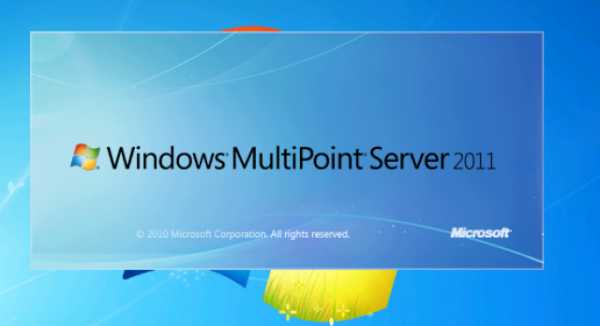
- Какие основные блоки входят в состав компьютера

- Система отчетов репорт
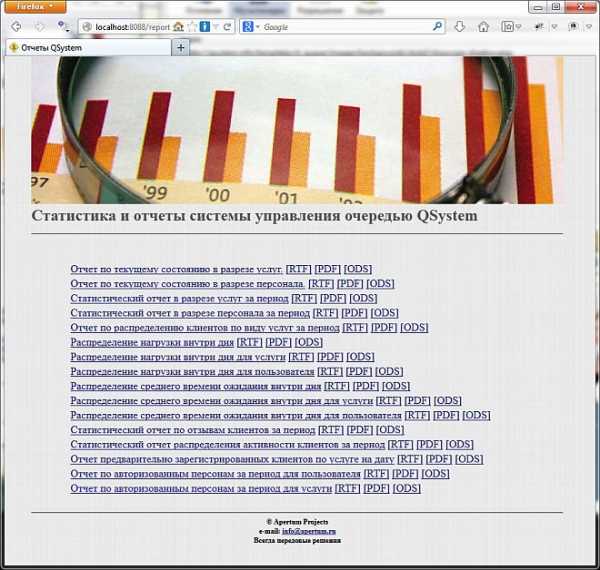
- Текущая дата powershell
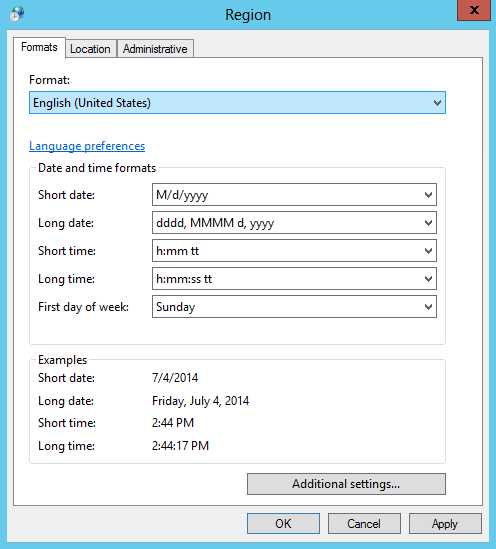
- Блок питания как чистить

- Для вашей страницы включено подтверждение входа по мобильному телефону
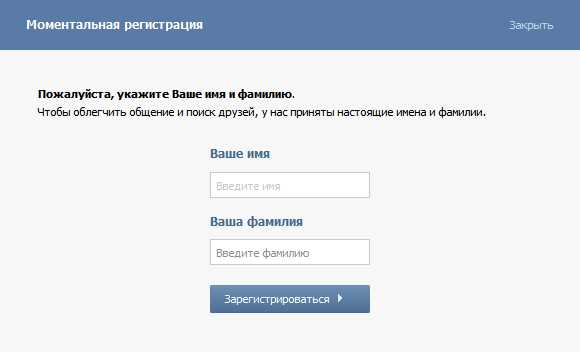
- Удаленный доступ установить

- Вылечить компьютер

- Как установить сетевой адаптер
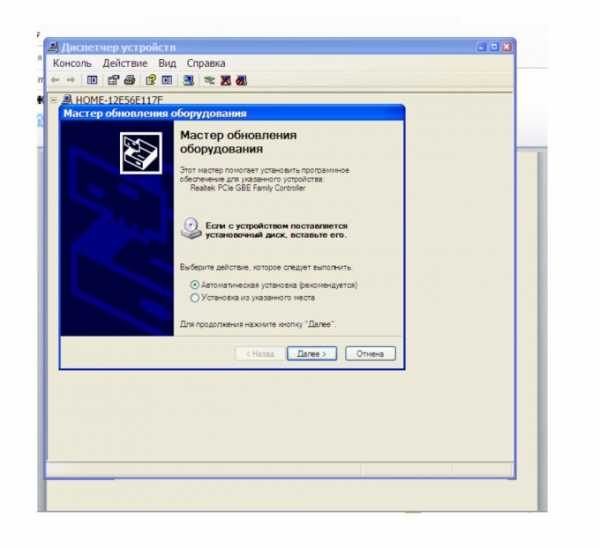
- Как переключить буквы на цифры на ноутбуке

